四大祕訣使您的 App 在 Microsoft Store 中更加出眾!
當您把 App 放上Microsoft Store 時,務必要使用這些技巧使您的App 在商店列表中更脫穎而出!出色的影片、文案或圖片將會推動消費者的購買意願。請記得,Microsoft Store 是許多顧客首次接觸您 App 的地方,因此在商店中建立良好的第一印象是非常重要的!
充分打造商品列表
1.新增預告片介紹
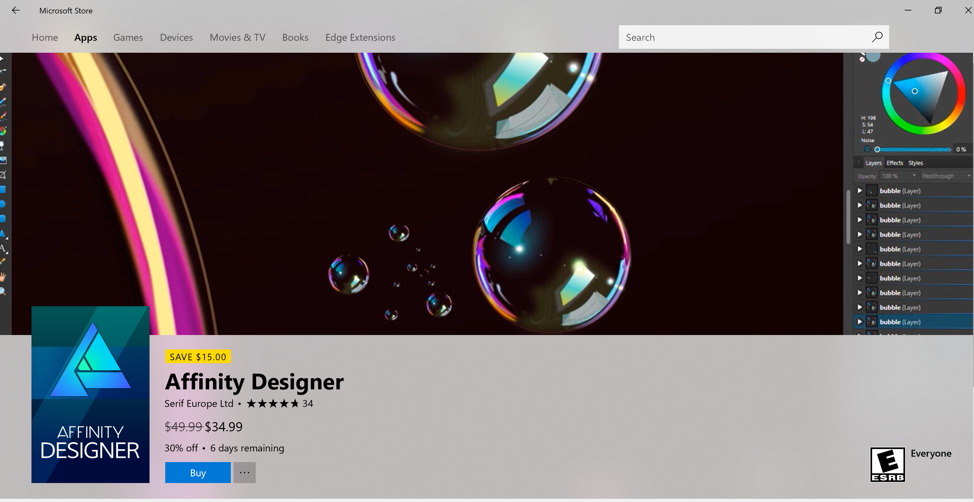
預告片可以突顯產品亮點,且讓顧客快速知道產品內容。平均來說,附上預告片將可以提升多達 11% 的下載量。
觀看 Affinity Designer 充分展示應用程式功能的預告片
預告片製作小技巧:
- 高品質且時間短的影片為佳(長度小於60秒)
- 每個預告片使用不同的影片縮圖
- 保持重點訊息精簡且擺放在畫面中間
- 要使影片出現在商店列表頂部,您必須在宣傳照片放置區放上1920 x 1080 像素的圖片。而此照片也將會在影片播畢後出現。
必須要注意的是,影片只會在使用Windows 10 1607或後續更新版本(包含 Xbox)的用戶頁面出現。
點擊此看更多資訊及小技巧。
2.撰寫吸引人的描述
描述是客戶在Microsoft Store看到 App時取得的第一印象,而且也可能會出現在演算法或搜尋結果裡,所以描述的重要性不可忽視!
描述撰寫小技巧:
- 以商品的價值為開頭:為什麼客戶應該購買這個商品?
- 用清楚、明確的敘述點出商品的優點
- 針對不同的市場做不同描述
想要知道更多資訊,按這裡閱讀更多!
3. 設計一個吸睛的 logo
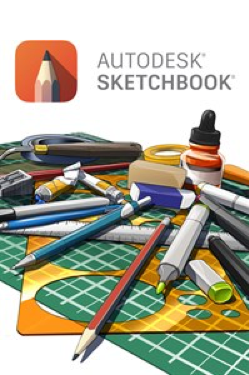
您的 logo 會頻繁地出現在Windows 10、Xbox以及搜尋區域,因此我們強烈建議您使用比例為9:16的藝術海報及1:1的 App 封面照。一個好的 logo 將會在視覺上更為突出,使顧客想要看更多關於此商品的資訊。
我們推薦您使用這些 logo 圖片使商品在商店列表中有好的門面,要注意的是,在 Windows 10 用戶或 Xbox 裝置上只有9:16的藝術海報才能完美呈現 logo 樣式。而您也可以選擇上傳額外要在商店裡使用的圖片(而不是從您的 App 套件裡取得的照片)來打造顧客更喜愛的形象。
Logo設計小技巧:
- 圖片中需包含此 App的名字
- 使用 .png 且不大於 50 MB 的格式檔案
- 提供所有要求的圖片尺寸和樣式,以便在各種裝置中都能完美呈現
更多細節和圖片展示選項,請看這裡。
4. 使客戶知曉最新內容
當 App更新時,讓客戶清楚地知道在最新版本中改進了哪些地方是很好的,特別是如果您修復了 Bug,或已依據客戶的回饋改進應用程式時。您可以使用此版本的新增功能文字區和客戶分享這些資訊,這除了可以讓現有的客戶知道更新內容外,也可以和潛在客戶展現您會聽取客戶回饋並改進,且一直持續新增新的功能。
現在就開始吧!
不論您是第一次上架,或是持續更新已在商店中的應用程式,我們都希望這些技巧能夠幫助您。若想知道更多技巧細節或是想打造更好的 Microsoft Store 列表,請按這裡看更多!
